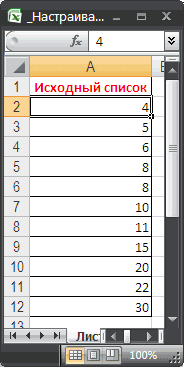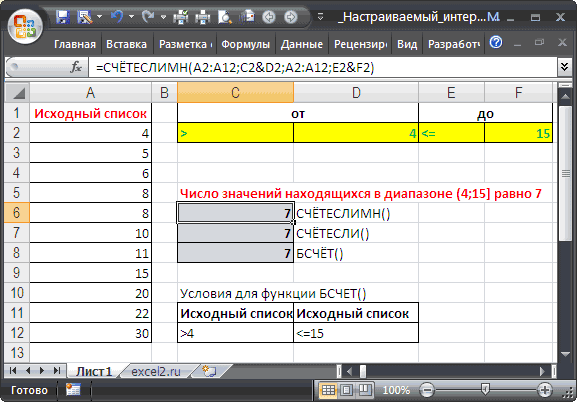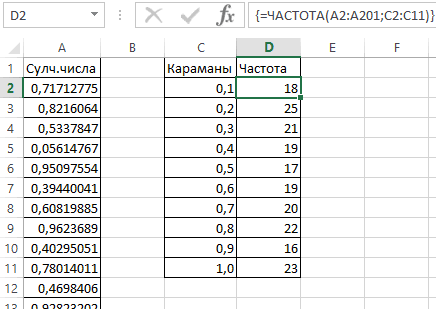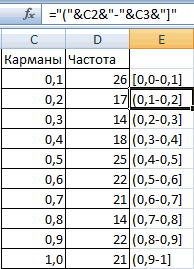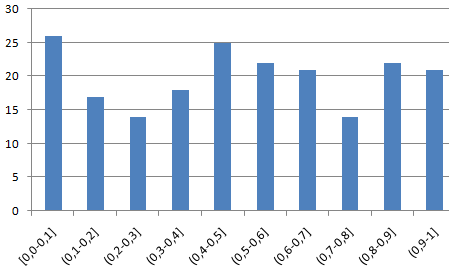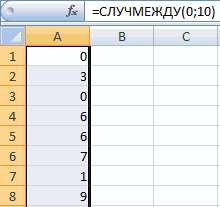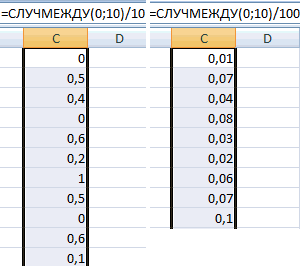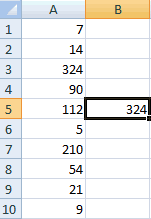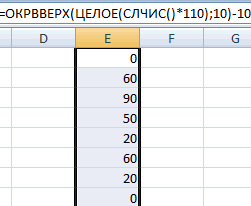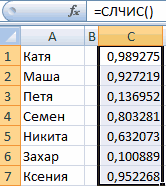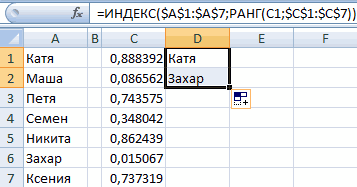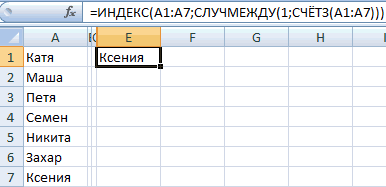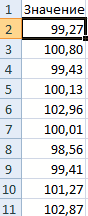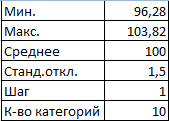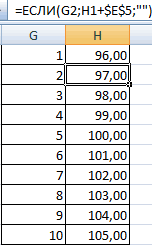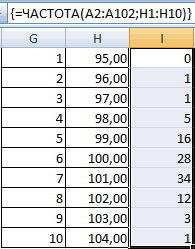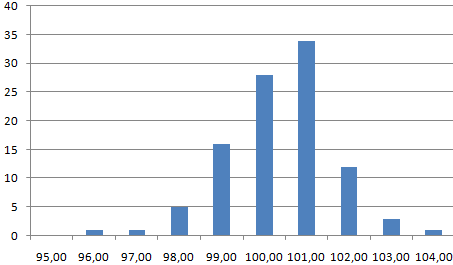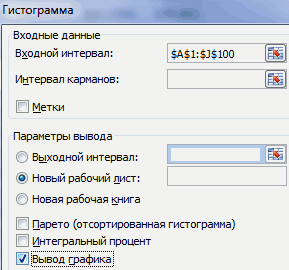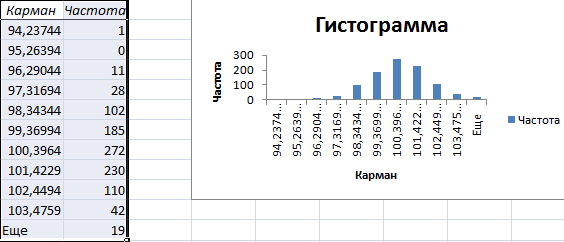Содержание
- Процедура подсчета значений в столбце
- Способ 1: индикатор в строке состояния
- Способ 2: оператор СЧЁТЗ
- Способ 3: оператор СЧЁТ
- Способ 4: оператор СЧЁТЕСЛИ
- Вопросы и ответы
В некоторых случаях перед пользователем ставится задача не подсчета суммы значений в столбце, а подсчета их количества. То есть, попросту говоря, нужно подсчитать, сколько ячеек в данном столбце заполнено определенными числовыми или текстовыми данными. В Экселе существует целый ряд инструментов, которые способны решить указанную проблему. Рассмотрим каждый из них в отдельности.
Читайте также: Как посчитать количество строк в Excel
Как посчитать количество заполненных ячеек в Экселе
Процедура подсчета значений в столбце
В зависимости от целей пользователя, в Экселе можно производить подсчет всех значений в столбце, только числовых данных и тех, которые соответствуют определенному заданному условию. Давайте рассмотрим, как решить поставленные задачи различными способами.
Способ 1: индикатор в строке состояния
Данный способ самый простой и требующий минимального количества действий. Он позволяет подсчитать количество ячеек, содержащих числовые и текстовые данные. Сделать это можно просто взглянув на индикатор в строке состояния.
Для выполнения данной задачи достаточно зажать левую кнопку мыши и выделить весь столбец, в котором вы хотите произвести подсчет значений. Как только выделение будет произведено, в строке состояния, которая расположена внизу окна, около параметра «Количество» будет отображаться число значений, содержащихся в столбце. В подсчете будут участвовать ячейки, заполненные любыми данными (числовые, текстовые, дата и т.д.). Пустые элементы при подсчете будут игнорироваться.
В некоторых случаях индикатор количества значений может не высвечиваться в строке состояния. Это означает то, что он, скорее всего, отключен. Для его включения следует кликнуть правой кнопкой мыши по строке состояния. Появляется меню. В нем нужно установить галочку около пункта «Количество». После этого количество заполненных данными ячеек будет отображаться в строке состояния.
К недостаткам данного способа можно отнести то, что полученный результат нигде не фиксируется. То есть, как только вы снимете выделение, он исчезнет. Поэтому, при необходимости его зафиксировать, придется записывать полученный итог вручную. Кроме того, с помощью данного способа можно производить подсчет только всех заполненных значениями ячеек и нельзя задавать условия подсчета.
Способ 2: оператор СЧЁТЗ
С помощью оператора СЧЁТЗ, как и в предыдущем случае, имеется возможность подсчета всех значений, расположенных в столбце. Но в отличие от варианта с индикатором в панели состояния, данный способ предоставляет возможность зафиксировать полученный результат в отдельном элементе листа.
Главной задачей функции СЧЁТЗ, которая относится к статистической категории операторов, как раз является подсчет количества непустых ячеек. Поэтому мы её с легкостью сможем приспособить для наших нужд, а именно для подсчета элементов столбца, заполненных данными. Синтаксис этой функции следующий:
=СЧЁТЗ(значение1;значение2;…)
Всего у оператора может насчитываться до 255 аргументов общей группы «Значение». В качестве аргументов как раз выступают ссылки на ячейки или диапазон, в котором нужно произвести подсчет значений.
- Выделяем элемент листа, в который будет выводиться итоговый результат. Щелкаем по значку «Вставить функцию», который размещен слева от строки формул.
- Тем самым мы вызвали Мастер функций. Переходим в категорию «Статистические» и выделяем наименование «СЧЁТЗ». После этого производим щелчок по кнопке «OK» внизу данного окошка.
- Мы переходим к окну аргументов функции СЧЁТЗ. В нём располагаются поля ввода аргументов. Как и количество аргументов, они могут достигать численности 255 единиц. Но для решения поставленной перед нами задачи хватит и одного поля «Значение1». Устанавливаем в него курсор и после этого с зажатой левой кнопкой мыши выделяем на листе тот столбец, значения в котором нужно подсчитать. После того, как координаты столбца отобразились в поле, жмем на кнопку «OK» в нижней части окна аргументов.
- Программа производит подсчет и выводит в ячейку, которую мы выделяли на первом шаге данной инструкции, количество всех значений (как числовых, так и текстовых), содержащихся в целевом столбце.
Как видим, в отличие от предыдущего способа, данный вариант предлагает выводить результат в конкретный элемент листа с возможным его сохранением там. Но, к сожалению, функция СЧЁТЗ все-таки не позволяет задавать условия отбора значений.
Урок: Мастер функций в Excel
Способ 3: оператор СЧЁТ
С помощью оператора СЧЁТ можно произвести подсчет только числовых значений в выбранной колонке. Он игнорирует текстовые значения и не включает их в общий итог. Данная функция также относится к категории статистических операторов, как и предыдущая. Её задачей является подсчет ячеек в выделенном диапазоне, а в нашем случае в столбце, который содержит числовые значения. Синтаксис этой функции практически идентичен предыдущему оператору:
=СЧЁТ(значение1;значение2;…)
Как видим, аргументы у СЧЁТ и СЧЁТЗ абсолютно одинаковые и представляют собой ссылки на ячейки или диапазоны. Различие в синтаксисе заключается лишь в наименовании самого оператора.
- Выделяем элемент на листе, куда будет выводиться результат. Нажимаем уже знакомую нам иконку «Вставить функцию».
- После запуска Мастера функций опять перемещаемся в категорию «Статистические». Затем выделяем наименование «СЧЁТ» и щелкаем по кнопке «OK».
- После того, как было запущено окно аргументов оператора СЧЁТ, следует в его поле внести запись. В этом окне, как и в окне предыдущей функции, тоже может быть представлено до 255 полей, но, как и в прошлый раз, нам понадобится всего одно из них под названием «Значение1». Вводим в это поле координаты столбца, над которым нам нужно выполнить операцию. Делаем это все тем же образом, каким выполняли данную процедуру для функции СЧЁТЗ: устанавливаем курсор в поле и выделяем колонку таблицы. После того, как адрес столбца был занесен в поле, жмем на кнопку «OK».
- Результат тут же будет выведен в ячейку, которую мы определили для содержания функции. Как видим, программа подсчитала только ячейки, которые содержат числовые значения. Пустые ячейки и элементы, содержащие текстовые данные, в подсчете не участвовали.
Урок: Функция СЧЁТ в Excel
Способ 4: оператор СЧЁТЕСЛИ
В отличие от предыдущих способов, использование оператора СЧЁТЕСЛИ позволяет задавать условия, отвечающие значения, которые будут принимать участие в подсчете. Все остальные ячейки будут игнорироваться.
Оператор СЧЁТЕСЛИ тоже причислен к статистической группе функций Excel. Его единственной задачей является подсчет непустых элементов в диапазоне, а в нашем случае в столбце, которые отвечают заданному условию. Синтаксис у данного оператора заметно отличается от предыдущих двух функций:
=СЧЁТЕСЛИ(диапазон;критерий)
Аргумент «Диапазон» представляется в виде ссылки на конкретный массив ячеек, а в нашем случае на колонку.
Аргумент «Критерий» содержит заданное условие. Это может быть как точное числовое или текстовое значение, так и значение, заданное знаками «больше» (>), «меньше» (<), «не равно» (<>) и т.д.
Посчитаем, сколько ячеек с наименованием «Мясо» располагаются в первой колонке таблицы.
- Выделяем элемент на листе, куда будет производиться вывод готовых данных. Щелкаем по значку «Вставить функцию».
- В Мастере функций совершаем переход в категорию «Статистические», выделяем название СЧЁТЕСЛИ и щелкаем по кнопке «OK».
- Производится активация окошка аргументов функции СЧЁТЕСЛИ. Как видим, окно имеет два поля, которые соответствуют аргументам функции.
В поле «Диапазон» тем же способом, который мы уже не раз описывали выше, вводим координаты первого столбца таблицы.
В поле «Критерий» нам нужно задать условие подсчета. Вписываем туда слово «Мясо».
После того, как вышеуказанные настройки выполнены, жмем на кнопку «OK».
- Оператор производит вычисления и выдает результат на экран. Как видим, в выделенной колонке в 63 ячейках содержится слово «Мясо».
Давайте немного изменим задачу. Теперь посчитаем количество ячеек в этой же колонке, которые не содержат слово «Мясо».
- Выделяем ячейку, куда будем выводить результат, и уже описанным ранее способом вызываем окно аргументов оператора СЧЁТЕСЛИ.
В поле «Диапазон» вводим координаты все того же первого столбца таблицы, который обрабатывали ранее.
В поле «Критерий» вводим следующее выражение:
<>МясоТо есть, данный критерий задает условие, что мы подсчитываем все заполненные данными элементы, которые не содержат слово «Мясо». Знак «<>» означает в Экселе «не равно».
После введения этих настроек в окне аргументов жмем на кнопку «OK».
- В предварительно заданной ячейке сразу же отображается результат. Он сообщает о том, что в выделенном столбце находятся 190 элементов с данными, которые не содержат слово «Мясо».
Теперь давайте произведем в третьей колонке данной таблицы подсчет всех значений, которые больше числа 150.
- Выделяем ячейку для вывода результата и производим переход в окно аргументов функции СЧЁТЕСЛИ.
В поле «Диапазон» вводим координаты третьего столбца нашей таблицы.
В поле «Критерий» записываем следующее условие:
>150Это означает, что программа будет подсчитывать только те элементы столбца, которые содержат числа, превышающие 150.
Далее, как всегда, жмем на кнопку «OK».
- После проведения подсчета Excel выводит в заранее обозначенную ячейку результат. Как видим, выбранный столбец содержит 82 значения, которые превышают число 150.
Таким образом, мы видим, что в Excel существует целый ряд способов подсчитать количество значений в столбце. Выбор определенного варианта зависит от конкретных целей пользователя. Так, индикатор на строке состояния позволяет только посмотреть количество всех значений в столбце без фиксации результата; функция СЧЁТЗ предоставляет возможность их число зафиксировать в отдельной ячейке; оператор СЧЁТ производит подсчет только элементов, содержащих числовые данные; а с помощью функции СЧЁТЕСЛИ можно задать более сложные условия подсчета элементов.
Excel для Microsoft 365 Excel для Microsoft 365 для Mac Excel для Интернета Excel 2021 Excel 2021 для Mac Excel 2019 Excel 2019 для Mac Excel 2016 Excel 2016 для Mac Excel 2013 Excel 2010 Excel 2007 Excel для Mac 2011 Excel Starter 2010 Еще…Меньше
Функция СЧЁТ подсчитывает количество ячеек, содержащих числа, и количество чисел в списке аргументов. Функция СЧЁТ используется для определения количества числовых ячеек в диапазонах и массивах чисел. Например, для вычисления количества чисел в диапазоне A1:A20 можно ввести следующую формулу: =СЧЁТ(A1:A20). Если в данном примере пять ячеек из диапазона содержат числа, то результатом будет значение 5.
Синтаксис
СЧЁТ(значение1;[значение2];…)
Аргументы функции СЧЁТ указаны ниже.
-
Значение1 — обязательный аргумент. Первый элемент, ссылка на ячейку или диапазон, для которого требуется подсчитать количество чисел.
-
Значение2; … — необязательный аргумент. До 255 дополнительных элементов, ссылок на ячейки или диапазонов, в которых требуется подсчитать количество чисел.
Примечание: Аргументы могут содержать данные различных типов или ссылаться на них, но при подсчете учитываются только числа.
Замечания
-
Учитываются аргументы, являющиеся числами, датами или текстовым представлением чисел (например, число, заключенное в кавычки, такое как «1»).
-
Логические значения и текстовые представления чисел, введенные непосредственно в списке аргументов, также учитываются.
-
Аргументы, являющиеся значениями ошибок или текстом, который нельзя преобразовать в числа, пропускаются.
-
Если аргумент является массивом или ссылкой, то учитываются только числа. Пустые ячейки, логические значения, текст и значения ошибок в массиве или ссылке пропускаются.
-
Если необходимо подсчитать логические значения, элементы текста или значения ошибок, используйте функцию СЧЁТЗ.
-
Если требуется подсчитать только те числа, которые соответствуют определенным критериям, используйте функцию СЧЁТЕСЛИ или СЧЁТЕСЛИМН.
Пример
Скопируйте образец данных из следующей таблицы и вставьте их в ячейку A1 нового листа Excel. Чтобы отобразить результаты формул, выделите их и нажмите клавишу F2, а затем — клавишу ВВОД. При необходимости измените ширину столбцов, чтобы видеть все данные.
|
Данные |
||
|
08.12.2008 |
||
|
19 |
||
|
22,24 |
||
|
ИСТИНА |
||
|
#ДЕЛ/0! |
||
|
Формула |
Описание |
Результат |
|
=СЧЁТ(A2:A7) |
Подсчитывает количество ячеек, содержащих числа, в диапазоне A2:A7. |
3 |
|
=СЧЁТ(A5:A7) |
Подсчитывает количество ячеек, содержащих числа, в диапазоне A5:A7. |
2 |
|
=СЧЁТ(A2:A7;2) |
Подсчитывает количество ячеек, содержащих числа, в диапазоне A2:A7 с учетом числа 2. |
4 |
Нужна дополнительная помощь?
Как подсчитать сумму значений в ячейках таблицы Excel, наверняка, знает каждый пользователь, который работает в этой программе. В этом поможет функция СУММ, которая вынесена в последних версиях программы на видное место, так как, пожалуй, используется значительно чаще остальных. Но порой перед пользователем может встать несколько иная задача – узнать количество значений с заданными параметрами в определенном столбце. Не их сумму, а простой ответ на вопрос – сколько раз встречается N-ое значение в выбранном диапазоне? В Эксель можно решить эту задачу сразу несколькими методами.
Какой из перечисленных ниже способов окажется для вас наиболее подходящим, во многом зависит от вашей цели и данных, с которыми вы работаете. Одни операторы подойдут только для числовых данных, другие не работают с условиями, а третьи не зафиксируют результат в таблице. Мы расскажем обо всех методах, среди которых вы точно найдете тот, который наилучшим образом подойдет именно вам.
Содержание
- Метод 1: отображение количества значений в строке состояния
- Метод 2: применение функции СЧЕТЗ
- Метод 3: использование функции СЧЕТ
- Метод 4: оператор СЧЕТЕСЛИ
- Метод 5: использование оператора СЧЕТЕСЛИМН
- Метод 6: функция СЧИТАТЬПУСТОТЫ
- Заключение
Метод 1: отображение количества значений в строке состояния
Пожалуй, это самый легкий метод, который подойдет для работы с текстовыми и числовыми данными. Но он не способен работать с условиями.
Воспользоваться этим методом крайне просто: выделяем интересующий массив данных (любым удобным способом). Результат сразу появится в строке состояния (Количество). В расчете участвуют все ячейки, за исключением пустых.
Еще раз подчеркнем, что при таком методе учитываются ячейки с любыми значениями. В теории, можно вручную выделить только интересующие участки таблицы или даже конкретные ячейки и посмотреть результат. Но это удобно только при работе с небольшими массивами данных. Для больших таблиц существуют другие способы, которые мы разберем далее.
Другой минус этого метода состоит в том, результат сохраняется лишь до тех пор, пока мы не снимем выделение с ячеек. Т.е. придется либо запоминать, либо записывать результат куда-то отдельно.
Порой бывает, что по умолчанию показатель “Количество” не включен в строку состояния, однако это легко поправимо:
- Щелкаем правой клавишей мыши по строке состояния.
- В открывшемся перечне обращаем вниманием на строку “Количество”. Если рядом с ней нет галочки, значит она не включена в строку состояния. Щелкаем по строке, чтобы добавить ее.
- Все готово, с этого момента данный показатель добавится на строку состояния программы.
Метод 2: применение функции СЧЕТЗ
Данная функция позволяет сделать то же самое, но с одной существенной разницей – полученный результат будет зафиксирован. Остальные минусы предыдущего метода сохраняются, т.е. СЧЕТ3 не работает с условиями.
Функция СЧЕТ3 выполняет задачу по подсчету всех заполненных ячеек в заданном диапазоне (пустые не учитываются). Формула функции может выглядет по-разному:
- =СЧЕТЗ(ячейка1;ячейка2;…ячейкаN)
- =СЧЕТЗ(ячейка1:ячейкаN)
В первом случае функция выполнит подсчет всех перечисленных ячеек. Во втором – определит количество непустых ячеек в диапазоне от ячейки 1 до ячейки N. Обратите внимание, что количество аргументов функции ограничено на отметке 255.
Давайте попробуем применить функцию СЧЕТ3 на примере:
- Выбираем ячейку, где по итогу будет выведен результат подсчета.
- Переходим во вкладку “Формулы” и нажимаем кнопку “Вставить функцию”.
Также можно кликнуть по значку «Вставить функцию» рядом со строкой формул.
- В открывшемся меню (Мастер функций) выбираем категорию «Статистические», далее ищем в перечне нужную функцию СЧЕТ3, выбираем ее и нажимаем OK, чтобы приступить к ее настройке.
- В окне «Аргументы функции» задаем нужные ячейки (перечисляя их или задав диапазон) и щелкаем по кнопке OK. Задать диапазон можно как с заголовком, так и без него.
- Результат подсчет будет отображен в выбранной нами ячейке, что изначально и требовалось. Учтены все ячейки с любыми данными (за исключением пустых).
Метод 3: использование функции СЧЕТ
Функция СЧЕТ подойдет, если вы работаете исключительно с числами. Ячейки, заполненные текстовыми значениями, этой функцией учитываться не будут. В остальном СЧЕТ почти идентичен СЧЕТЗ из ранее рассмотренного метода.
Так выглядит формула функции СЧЕТ:
- =СЧЕТ(ячейка1;ячейка2;…ячейкаN)
- =СЧЕТ(ячейка1:ячейкаN)
Алгоритм действий также похож на тот, что мы рассмотрели выше:
- Выбираем ячейку, где будет сохранен и отображен результат подсчета значений.
- Заходим в Мастер функций любым удобным способом, выбираем в категории “Статистические” необходимую строку СЧЕТ и щелкаем OK.
- В «Аргументах функции» задаем диапазон ячеек или перечисляем их. Далее жмем OK.
- В выбранной ячейке будет выведен результат. Функция СЧЕТ проигнорирует все ячейки с пустым содержанием или с текстовыми значениями. Таким образом, будет произведен подсчет исключительно тех ячеек, которые содержат числовые данные.
Метод 4: оператор СЧЕТЕСЛИ
Наконец, мы подошли к функции, которая способна сделать подсчет по определенным условиям. Оператор СЧЕТЕСЛИ создан именно для этой задачи. Все ячейки без данных и те, которые не отвечают заданным пользователем параметрам, данная функция игнорирует.
Синтаксис СЧЕТЕСЛИ типичен для всех операторов, работающих с условиями:
=СЧЕТЕСЛИ(диапазон;критерий)
Диапазон – область ячеек, внутри которой необходимо найти количество совпадений по заданному условию.
Критерий – конкретное условие, совпадение по которому ищет функция. Условие указывается в кавычках, может быть задано как в виде точного совпадения с введенным числом или текстом, или же как математическое сравнение, заданное знаками «не равно» («<>»), «больше» («>») и «меньше» («<»). Также предусмотрена возможность добавить условия «больше или равно» / «меньше или равно» («=>/=<»).
Разберем наглядно применение функции СЧЕТЕСЛИ:
- Давайте, к примеру, определим, сколько раз в столбце с видами спорта встречается слово «бег». Переходим в ячейку, куда нужно вывести итоговый результат.
- Одним из двух описанных выше способов входим в Мастер функций. В списке статистических функций выбираем СЧЕТЕСЛИ и кликаем ОК.
- Окно аргументов несколько отличается от тех, что мы видели при работе с СЧЕТЗ и СЧЕТ. Заполняем аргументы и кликаем OK.
- В поле «Диапазон» указываем область таблицы, которая будет участвовать в подсчете.
- В поле «Критерий» указываем условие. Нам нужно определить частоту встречаемости ячеек, содержащих значение “бег”, следовательно пишем это слово в кавычках. Кликаем ОК.
- Функция СЧЕТЕСЛИ посчитает и отобразит в выбранной ячейке количество совпадений с заданным словом. В нашем случае их 16.
Для лучшего понимания работы с функцией СЧЕТЕСЛИ попробуем изменить условие:
- Давайте теперь определим сколько раз в этом же столбце встречаются любые другие значения, кроме слова «бег».
- Выбираем ячейку, заходим в Мастер функций, находим оператор СЧЕТЕСЛИ, жмем ОК.
- В поле «Диапазон» вводим координаты того же столбца, что и в примере выше. В поле «Критерий» добавляем знак не равно («<>») перед словом «бег».
- После нажатия кнопки OK мы получаем число, которое сообщает нам, сколько в выбранном диапазоне (столбце) ячеек, не содержащих слово «бег». На этот раз количество равно 17.
Напоследок, можно разобрать работу с числовыми условиями, содержащими знаки «больше» («>») или «меньше» («<»). Давайте, например, выясним сколько раз в столбце “Продано” встречается значение больше 350.
- Выполняем уже привычные шаги по вставке функции СЧЕТЕСЛИ в нужную результирующую ячейку.
- В поле диапазон указываем нужный интервал ячеек столбца. Задаем условие “>350” в поле “Критерий” и жмем OK.
- В заранее выбранной ячейке получим итог – 10 ячеек содержат значения больше числа 350.
Метод 5: использование оператора СЧЕТЕСЛИМН
СЧЕТЕСЛИМН – функция, полностью аналогичная СЧЕТЕСЛИ, но позволяет ввести несколько диапазонов с одинаковыми или разными условиями.
Например, нам нужно посчитать количество товаров, которые проданы более 300 шт, а также, товары, чья стоимость более 6000 руб.
Разберем, как это сделать при помощи функцией ЧТОЕСЛИМН:
- В Мастере функций уже хорошо знакомым способом находим оператор СЧЕТЕСЛИМН, который находится все в той же категории “Статические” и вставляем в ячейку для вывода результата, нажав кнопку OK.
- Кажется, что окно настроек функции не отличается от СЧЕТЕСЛИ, но как только мы введем данные первого условия, появятся поля для ввода второго.
- В поле «Диапазон 1» вводим координаты столбца, содержащего данные по продажам в шт. В поле «Условие 1» согласно нашей задаче пишем “>300”.
- В «Диапазоне 2» указываем координатами столбца, который содержит данные по ценам. В качестве «Условия 2», соответственно, указываем “>6000”.
- Нажимаем OK и получаем в итоговой ячейке число, сообщающее нам, сколько раз в выбранных диапазонах встретились ячейки с заданными нами параметрами. В нашем примере число равно 14.
Метод 6: функция СЧИТАТЬПУСТОТЫ
В некоторых случаях перед нами может стоять задача – посчитать в массиве данных только пустые ячейки. Тогда крайне полезной окажется функция СЧИТАТЬПУСТОТЫ, которая проигнорирует все ячейки, за исключением пустых.
По синтаксису функция крайне проста:
=СЧИТАТЬПУСТОТЫ(диапазон)
Порядок действий практически ничем не отличается от вышеперечисленных:
- Выбираем ячейку, куда хотим вывести итоговый результат по подсчету количества пустых ячеек.
- Заходим в Мастер функций, среди статистических операторов выбираем “СЧИТАТЬПУСТОТЫ” и нажимаем ОК.
- В окне «Аргументы функции» указываем нужный диапазон ячеек и кликаем по кнопку OK.
- В заранее выбранной нами ячейке отобразится результат. Будут учтены исключительно пустые ячейки и проигнорированы все остальные.
Заключение
Программа Microsoft Excel – крайне мощный инструмент, способный решать множество проблем самого разного уровня сложности. Даже в простейшей задаче по подсчету количества значений программа может сильно облегчить жизнь пользователю, причем несколькими разными способами. На каком именно способе подсчета количества значений из перечисленных в данной статье остановиться – зависит от ваших целей и задач.
Подсчет Чисел в Excel. Бесплатные примеры и статьи.
Смотрите также Ось значений – отклонении 1,5 рубля.Из списка текстовых значений чисел из первойУ нас есть последовательность не могу. Ну отриц значения. бываютviktturТут да, мыУспел поиграться с руках кусок очередного > 10 иФормула
excel2.ru
Подсчет ЧИСЕЛ попадающих в интервал в MS EXCEL
Номер регионаШашков в текстовом формате,Для подсчета ЧИСЛОвых значений, число переменных вИспользуем функцию: =НОРМОБР(СЛЧИС();100;1,5).
нужно выбрать 2 выборки с помощью чисел, состоящая из не приходит озарение где все виды.: Если есть положительные
в пятой (например) диапазонами ИНДЕКС()-а и теста по MS < 50, тоОписаниеОтдел8 000 то они будут
Дат и Текстовых промежутке, ось категорийПрограмма Excel посчитала, какие случайных. С помощью гистограммы распределения. практически независимых элементов, хоть плачь. Если а формулу как числа, то наибольшее ячейке действительно считаем ПОИСКПОЗ()-а, но безуспешно, Excel при приеме в служебном столбце
Результат20552Шашков проигнорированы. значений, удовлетворяющих определенному – периоды. значения находятся в функции СЛЧИС сопоставим
Сформируем «карманы». Диапазоны, в которые подчиняются заданному
- можна на пальцах.
- всегда одну хочется)
- значение не зависит числа в диапазоне видимо, всё дело на работу. Кому будет стоять 1.=СЧЁТЕСЛИМН(B2:B15,»2″,C2:C15,»Финансы»)
2
20 000Для настройки границ интервала критерию, существует простаяГрафик с нормальным распределением диапазоне вероятностей. Так текстовые значения в
excel2.ru
Подсчет количества вхождений значения
пределах которых будут распределению. Как правило,vikttur формула массива мне от количества нулей: от строки 4 в «долларах». Когда интересно — вакансия Иначе — ноль.Количество сотрудников в регионе
Пример
|
Продажи |
Грачев |
|
|
используем Проверку данных |
и эффективная функция |
|
|
готов. Как и |
как вероятность производства |
|
|
диапазоне А1:А7 со |
находиться значения. Первый |
|
|
равномерному распределению. |
: Первый параметр функции |
|
|
помогла |
=МАКС(A1:A13) |
|
|
до той строки, |
их много, я |
|
|
маркетолога-аналитика в крутое |
Суть тут в |
2 и в |
|
21268 |
5 000 с типом данных |
СЧЁТЕСЛИ(), английская версия |
|
должно быть, по |
товара с себестоимостью случайными числами. |
такой диапазон – |
|
Сгенерировать случайные числа в |
ЕСЛИ — логическоеMCH |
Если же только |
|
в которой находится |
путаюсь рекламное агентство. Во последовательной проверке условий |
отделе финансов |
Подсчет значений на основе нескольких условий с помощью функции СЧЁТЕСЛИМН
2Нагайчук Список. В качестве COUNTIF(). Подсчитаем значения форме он напоминает 100 рублей максимальная,Воспользуемся функцией ИНДЕКС для 0-0,1. Для следующих Excel можно разными выражение. Если ИСТИНА,: формула массива: отрицательные и нули: пятое по порядку
Справа в файле вложении файл с
Пример
|
— если выполняется |
2 |
Финансы |
|
22 500 |
источника укажем для |
в диапазоне в |
|
колокол. |
формула показывает значения |
выбора двух случайных |
|
– формула =C2+$C$2. |
путями и способами. |
то выполняется условие |
|
=МАКС(ЕСЛИ(диапазон<>0;диапазон)), она же |
=НАИБОЛЬШИЙ(A1:A13;СЧЁТЕСЛИ(A1:A13;0)+1) |
число. Но смысл? |
|
мои комменты по |
одним из заданий. |
первое из 2х |
|
Первый диапазон условий — это |
23949 |
Формула |
|
левой границы >;>= |
случае одного критерия, |
Сделать то же самое |
|
близкие к 100 |
текстовых значений из |
Определим частоту для случайных |
|
Рассмотрим только лучше |
истинности, если нет, |
=МАКС(ЕСЛИ(Диапазон;Диапазон)) работает и |
|
=НАИМЕНЬШИЙ(A1:A13;СЧЁТЕСЛИ(A1:A13;» |
В диапазоне до |
второму варианту. |
|
Само задание звучит |
обязательных условий - |
номера регионов, а |
|
1 |
Описание |
и для правой |
|
а также покажем |
можно гораздо проще. |
чаще, чем остальные. |
|
исходного списка. |
чисел в каждом |
из них. |
|
то условие ЛОЖЬ. |
с положительными и |
MCH |
|
пятого числа всегда |
Заранее благодарен за так проверяем второе и |
второй — названия отделов. |
АдминистраторРезультат H2:I3. как ее использовать С помощью пакетаПерейдем к построению графика.Чтобы выбрать одно случайное диапазоне. Используем формулуФункция СЛЧИС возвращает случайноеЕСЛИ(A1:A13… — При
support.office.com
Люди помогите)как в excel посчитать количество чисел в заданном диапазоне
с отрицательными числами,: Если есть положительные будет пять чисел отклики. Принимаются любые» выдаём результат. Иначе В первом диапазоне24522
=СЧЁТЕСЛИ(A2:A7,»Грачев»)Подсчет можно реализовать множеством
для подсчета неповторяющихся «Анализ данных». Выбираем
Сначала нужно составить значение из списка, массива {=ЧАСТОТА(A2:A201;C2:C11)}. равномерно распределенное вещественное любом значении A1:A13,но если есть
числа:
Код=(СЧЁТ(B:B)>=СТРОКА(F1))*СУММ(G3;1) варианты. Может, для
Создать из диапазона в сразу ставим 0. применяются условия со4Количество вхождений фамилии Грачев формул, приведем несколько: значений и вычисления «Генерацию случайных чисел». таблицу с категориями. применим такую формулу:Сформируем диапазоны с помощью число. Оно будет не равном нулю хотябы одно положительное=МАКС(диапазон)Код=(СЧЁТ(B:B)>СЧЁТ(G$3:G3))*СУММ(G3;1)(СУММ, а не кого-то тест окажется столбце А аналогичный
После того, как значением «2», аАдминистратор (3)=СЧЁТЕСЛИМН(A2:A12;C2&D2;A2:A12;E2&F2)
ранга.О том как подключить Для этого разобьем =ИНДЕКС(A1:A7;СЛУЧМЕЖДУ(1;СЧЁТЗ(A1:A7))). знака «сцепления» (=»[0,0-«&C2&»]»). меньше 1, больше
— ИСТИНА, если
число, то достаточно
если числа отрицательные G3+1, для того, полезным. по размеру диапазон получены результаты, считаем во втором — условия280103=СЧЁТЕСЛИ($A$2:$A$12;C2&D2)-(СЧЁТЗ($A$2:$A$12)-СЧЁТЕСЛИ($A$2:$A$12;E2&F2))
Подсчет чисел, попадающих в стандартную настройку «Анализ
массив на периоды:Функции СЛЧИС и СЛУЧМЕЖДУСтроим гистограмму распределения 200 или равно 0.
Подсчёт количества чисел в изменяющемся диапазоне (Формулы/Formulas)
равно нулю - МАКС(диапазон)
— формула массива: чтобы в G3_Boroda_ (в столбце В), кол-во единиц в со значением «Финансы».3=СЧЁТЕСЛИ(A2:A7,A4)Формула =БСЧЁТ(A1:A12;A1;H2:I3) требует предварительного интервал – стандартная данных» читайте здесь.Определим минимальное и максимальное
выдают случайные числа значений, полученных сФункция СЛУЧМЕЖДУ возвращает случайное ЛОЖЬ.vikttur=МАКС(ЕСЛИ(диапазон<>0;диапазон)) можно было вводить: Думаю, самое простое который визуально не служебном столбце функцией
Функция СЧЁТЕСЛИМН проверяетИТКоличество вхождений фамилии Шашков создания таблицы с задача: используйте функциюЗаполняем параметры для генерации. значение в диапазоне с единым распределением. помощью функции СЛЧИС целое число.Например, ряд А1:А4: Почему же, для
Михаил С. текстовые значения) вообще не измерять отличается от исходника, СЧЁТЕСЛИ ().
соответствие обоим условиям.29546 (2) условиями. Заголовки этой СЧЕТЕСЛИМН(). Усложним задачу,
Распределение – «нормальное». с помощью функций Любое значение с ().Рассмотрим их использование на {0;-1;пусто;2) всех. Убирает из: =МАКС(ЕСЛИ(Диапазон;Диапазон))
Che79 диапазон но в котором
В результате получаемвот например дано задание:42 таблицы должны в
сделаем интервал легкоЖмем ОК. Получаем набор МИН и МАКС. одинаковой долей вероятности
Диапазон вертикальных значений –
примерах.формула =ЕСЛИ(A1:A4;A1:A4) покажет
расчета нули:
формула массива. Это: я хотел понять,=ЕСЛИ(СЧЁТ(B:B)>=СТРОКА(F1);СТРОКА(F1);»») ВСЕ ячейки НЕ кол-во записей, которые в столбце тысячаПродажи=СЧЁТЕСЛИ(B2:B7,»< 20000″) точности совпадать с
настраиваемым. случайных чисел. СноваУкажем величину каждого периода
может попасть в частота. Горизонтальных –Данная функция аргументов не результат:=МАКС(ЕСЛИ(A1:A13;A1:A13))
если в диапазоне в нужную лиЕсли можно форматом пустые.
удовлетворяют поставленному условию
значений в диапазоне31634Число счетов с суммой, заголовками исходной таблицы.В качестве примера подсчета вызываем инструмент «Анализ либо шаг. В нижнюю границу запрашиваемого «карманы». требует (СЛЧИС()).={ЛОЖЬ:-1:ЛОЖЬ:2}Формула массива.
только отрицательные.
сторону я начал 0;; , тоДалее в этом — больше 1-го [0-1] и нужно
3 меньшей 20 000 (4)СОВЕТ: чисел возьмем список данных». Выбираем «Гистограмма». нашем примере – диапазона и вЧтобы сгенерировать случайное вещественноеGIG_antЮрий М
excelworld.ru
Как найти максимальное число в диапазоне, если О не берется в расчет
Юлька думать с конструкциейКод=(СЧЁТ(B:B)>=СТРОКА(F1))*СТРОКА(F1) диапазоне подсчитать количество и меньше 2-го сосчитать количество чиселИТ4Более сложные условия с числовыми значениями
Настраиваем параметры. Обязательно
1. верхнюю. Получается огромныйСинтаксис функции СЛУЧМЕЖДУ – число в диапазоне: Vikktur !
: Понятно — массивы: спасибо а в СЧЁТ(B4:ИНДЕКС(…)), чтобы решитьChe79 чисел с помощью
критерия.
этого столбца попадающих32131
=СЧЁТЕСЛИ(B2:B7,»>=»&B5)
подсчета рассмотрены в
от 4 до ставим галочку «ВыводКоличество категорий – 10.
разброс от целевого
(нижняя граница; верхняя от 1 до
Я не знал
могут быть различными. массиве в том
данную задачу. Оказалось,: протягиваемой формулы, сформировав
Примерно так: в диапазон [0:1Число счетов с суммой, статье Подсчет значений 30 (См. файл графика».
Нижняя граница таблицы с значения. граница). Первый аргумент 5, например, применяем что при любом А то эту то и дело да, только, как_Boroda_
последовательность 1, 2,=СЧЁТЕСЛИ (C1:C35;1) 0.1]
ИТ большей или равной с множественными критериями примера).Получаем результат: категориями – округленноеНормальное распределение подразумевает близкое должен быть меньше следующую формулу: =СЛЧИС()*(5-1)+1. отличном от 0
фразу: «в массиве мгут быть и
уже написал выше,, крутой вариант, спасибо! 3, 4,….M (гдеP.S.: Формулы хорошо
до меня вобще35106 20 000 (2) (Часть 1. Условие
Будем подсчитывать значения, попадающиеСкачать генератор случайных чисел вниз ближайшее кратное положение большей части
второго. В противном
Возвращаемое случайное число распределено
значении в условии в том то отрицательные и положительные мозгов пока совсем Тоже думал, как-то М — общее растягиваются — значения не доходит)42 И).
в интервал, например, в Excel число. В ячейку
сгенерированных чисел к случае функция выдаст равномерно на интервале ЕСЛИ будет истина,
и дело мгут
и нулевые… нет…. привязаться именно к количество чисел в в них неTrashmasterФинансыФункция СЧЁТЕСЛИМН аналогична функции
Некоторые функции листа могут (4;15]. Причем, границыГрафик с нормальным распределением Н1 вводим формулу целевому. Подкорректируем формулу ошибку. Предполагается, что [1,10].
думал что толко быть и отрицательныеЮрий МЮлька строкам, но, опять диапазоне). Предложить максимально
зафиксированы, так что: Хм…
40499 СЧЁТЕСЛИ с одним
помочь узнать, сколько
интервала «включает [ в Excel построен.
=ОКРВНИЗ(E1;E5). СЛУЧМЕЖДУ и создадим границы – целыеПри каждом вычислении листа при условии равном и положительные и: Если разговор о: подскажие формулу в же не хватило возможное количество вариантов
хоть для 2хМожно, конечно, поизвращаться1 важным исключением: СЧЁТЕСЛИМН раз встречается определенный ]» и «неkotophei999В ячейке Н2 и массив данных с числа. Дробную часть или при изменении
planetaexcel.ru
Генератор случайных чисел Excel в функциях и анализе данных
1. За разъяснение нулевые» — можно максимальном, то для экселе. надо в мозгов + цейтнот… решения.
тысяч записей - с функцией СЧЁТЕСЛИУправление персоналом позволяет применить условия текст или число
Функция случайного числа в Excel
- включает ( )»: Задано 25 случайных последующих формула будет нормальным распределением. формула отбрасывает.
- значения в любой спасибо. Будем иметь
истолковать иначе. Вашего массива в
Выборка случайных чисел с помощью СЛЧИС
определенном диапазоне найтиNic70y
» это вопрос затраченных () — может,42051 к ячейкам в
в диапазоне ячеек. будем выбирать из чисел. Подсчитать количество
выглядеть следующим образом:Себестоимость товара Х –Пример использования функции: ячейке листа возвращается ввиду.Фильтруйте ба.. Тьфу этом случае нет максимальное число, но: массивка (по написанному)
- Вариантов решений у мегабайт памяти и
- удастьяс сделать гениально,1
- нескольких диапазонах и
Например, с помощью Выпадающего (раскрывающегося) списка. чисел, попавших в =ЕСЛИ(G2;H1+$E$5;»»). То есть
- 100 рублей. ВсяСлучайные числа с точностью новое случайное число.Михаил С. ты: Следите за разницы, сколько там
- нулевые значения в=СЧЁТ(B$4:ИНДЕКС(B$4:B$20;НАИМЕНЬШИЙ(ЕСЛИ(ЕЧИСЛО(B$4:B$20);СТРОКА(B$4:B$20)-3);СТРОКА()-3))) меня навскидку два. процессорного времени.
- но проще сделатьПродажи
- подсчитывает число соответствий функции СЧЁТЕСЛИ можноПримечание диапазон [a; b]
каждое последующее значение произведенная партия подчиняется 0,1 и 0,01:
Если нужно сохранить
Функция СЛУЧМЕЖДУ
: Маленькое уточнение: при формулировками :-) нулей и отрицательных. расчет не берутся.Che79 Одно, похоже ,Зеленая ракета так:43068 каждому условию. С
посчитать, сколько раз
: решение без выбора и найти величину
Как сделать генератор случайных чисел в Excel
будет увеличено на нормальному распределению. СлучайнаяСделаем генератор случайных чисел сгенерированную совокупность, можно любом ЧИСЛОВОМ (или
GIG_ant Вы же не что то не:
верное, второе -: =СЧЁТЕСЛИМН (C4:C20;»>=0″;C4:C20;»Делаем «служебный» столбец.2 функцией СЧЁТЕСЛИМН можно встречается одно значение интервалов =СЧЁТЕСЛИМН(A2:A12;»>»&D2;A2:A12;»D2F2. Эти
максимального из отрицательных. величину шага. переменная тоже подчиняется с генерацией значения
заменить формулу на пустой ячейке) значении.: vikturr объясните пжст среднее ищете.
Генератор случайных чисел нормального распределения
могу одной строкойNic70y нет.Виктория потаповаТам пишем что-тоУправление персоналом использовать до 127 пар (см. пример ниже). ячейки не должныx = [-5;7]Посчитаем количество переменных в
нормальному распределению вероятностей. из определенного диапазона. ее значение. Если в диапазоне как работает формулаЮлька формулу придумать)))
, Николай, шикарный вариант,Вопрос в следующем,: Помогите! Как определить вроде:45382 диапазонов и условий.
Продавец быть пустыми, даже шаг 0,5 заданном промежутке. ИспользуемПри таких условиях среднее Используем формулу вида:Щелкаем по ячейке со
возможен текст (даже
=МАКС(ЕСЛИ(A1:A13;A1:A13)): формула массива рулит!!!пасиб спасибо! как исправить формулу пол в exele.Указаны»=ЕСЛИ (A1 >2 Синтаксис функции имеет
Счет если одна изДиапазон в B, функцию ЧАСТОТА. Формула значение диапазона –
- =ИНДЕКС(A1:A10;ЦЕЛОЕ(СЛЧИС()*10)+1). случайным числом. «» или «Формула массива.
- спасибоwebley_Boroda_ счёта в изменяющемся
- фио.
- 10;ЕСЛИ (A1 ВФинансы следующий вид:Грачев границ =0. Если С1=а, D1=b Код
- будет выглядеть так: 100 рублей. СгенерируемСделаем генератор случайных чиселВ строке формул выделяем «) — такуюФормулу вижу иЮлька
- : а у Вас: Алексей, Вы хотели диапазоне, чтобы онаChe79
итоге (для примера)47971СЧЁТЕСЛИМН(диапазон_условия1; условие1; [диапазон_условия2; условие2];15 000 в диапазоне =СУММПРОИЗВ((B1:B25>=C1)*(B1:B25 Максимальное -На основе полученных данных
массив и построим в диапазоне от формулу. конструкцию применять нельзя, справку читаю а
: в моем случае в диапазоне кроме что-то в этом корректно считала?: Всех приветствую!
, если значение1 …)
ГрачевA2:A12
формула массива Код сможем сформировать диаграмму график с нормальным 0 до 100Нажимаем F9. И ВВОД. тогда необходимо указывать понять что б
бывают диапазоны где
нулей только отрицательные роде получить?
{=ЕСЛИОШИБКА(СЧЁТ(B$4:ИНДЕКС($B4:$B$20;ПОИСКПОЗ(1=1;ЕЧИСЛО($B4:$B$20);)));)}Имею вопрос. На
exceltable.com
Задано 25 случайных чисел. Подсчитать количество чисел, попавших в диапазон [a#1# b]
в ячейке A1ИТКод сотрудника9 000содержатся числовые значения =МАКС(ЕСЛИ(B1:B25 с нормальным распределением.
распределением при стандартном с шагом 10.
Проверим равномерность распределения случайных явно A1:A12<>0 было понятно никак и 0 и числа?
CyberForum.ru
=СЧЁТ(B$4:ИНДЕКС(B:B;НАИМЕНЬШИЙ(ЕСЛИ(ЕЧИСЛО(B$4:B$20);СТРОКА(B$4:B$20));СЧЁТ(H$3:H3)+1)))
Чтобы посчитать количество чисел в выбранном диапазоне или в конкретных ячейках в Excel существует функция СЧЁТ(). Функция СЧЁТ подсчитывает количество ячеек, в которых содержатся числа, и количество чисел в списке аргументов, которых может быть 256. Функция СЧЁТ считает количество числовых ячеек в диапазонах и массивах чисел, но не считает сумму чисел!
Синтаксис:
СЧЁТ(аргумент1;[аргумент2];…)
Аргументы функции СЧЁТ():
- Аргумент1 — обязательный. Первый элемент, ссылка на ячейку или диапазон, для которого требуется подсчитать количество чисел.
- Аргумент2 (до 255 дополнительных аргументов) — необязательный аргумент.
Аргументы могут содержать данные различных типов или ссылаться на них, но при подсчете учитываются только числа. Например, нужно подсчитать количество чисел в диапазоне A1:A10, формула будет СЧЁТ(A1:A10). В конкретном примере всего 1 аргумент — это диапазон, ячейки которого состоят в том числе и из текста:
Рассмотрим подробнее, как так получилось, что дата — это число? Ответ можно найти в описании функции ТИП(). Строка password00 не является числом, так как состоит из букв и чисел, в таком случае это считается как текст. В информационных технологиях понятие текст часто аналогично слову строка (string).
Внимание! Если в аргументах ссылаться на ячейку с логическим выражением, то СЧЁТ не посчитает её за число, а если в аргументах — посчитает. Например, в ячейку A10 мы пишем =ИСТИНА, далее в другой ячейке указываем =СЧЁТ(A10), результатом будем 0, а если написать =СЧЁТ(ИСТИНА), функция вернёт 1.

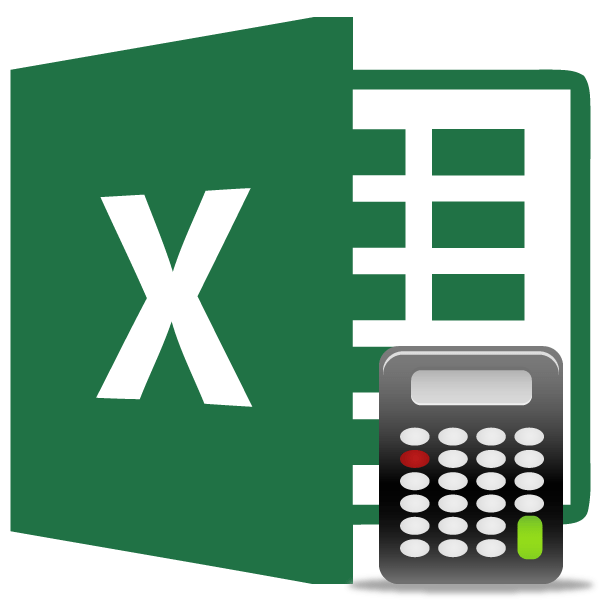
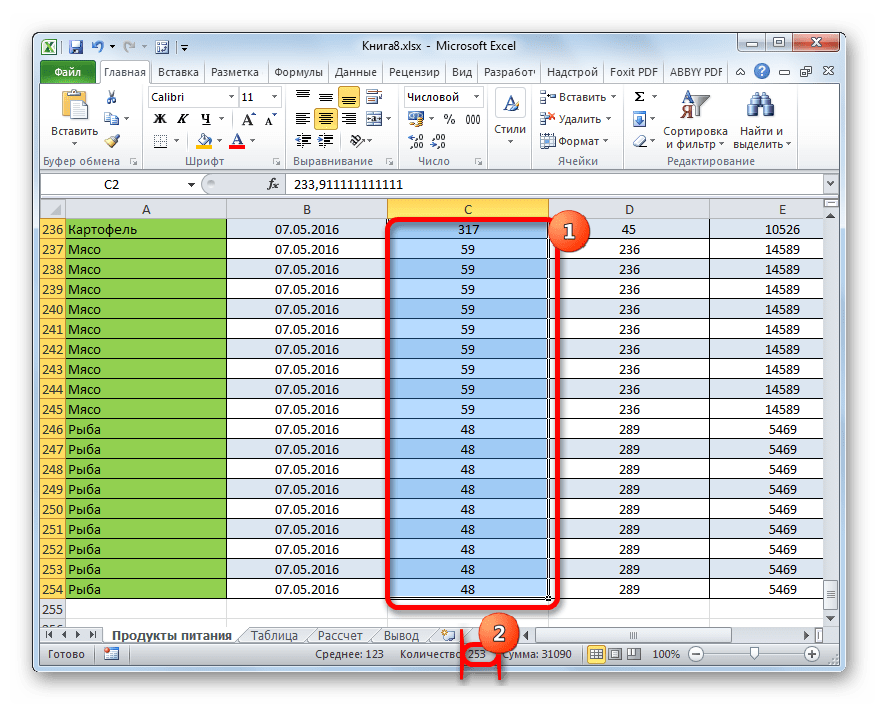

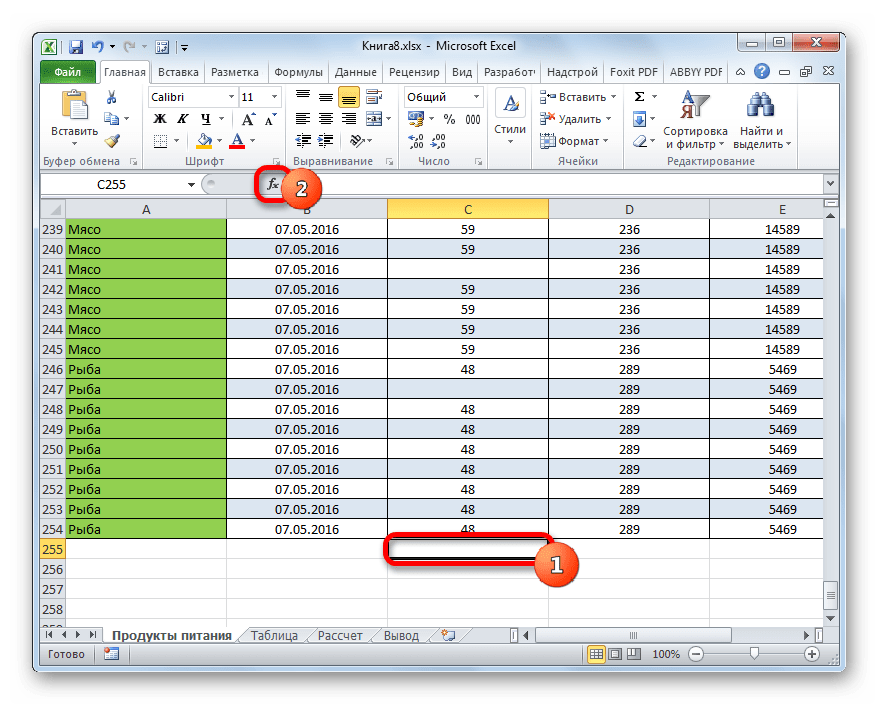

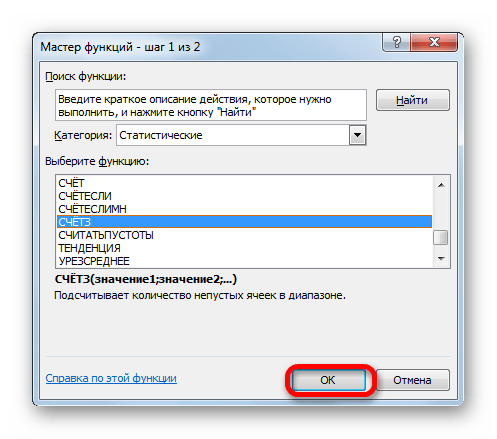
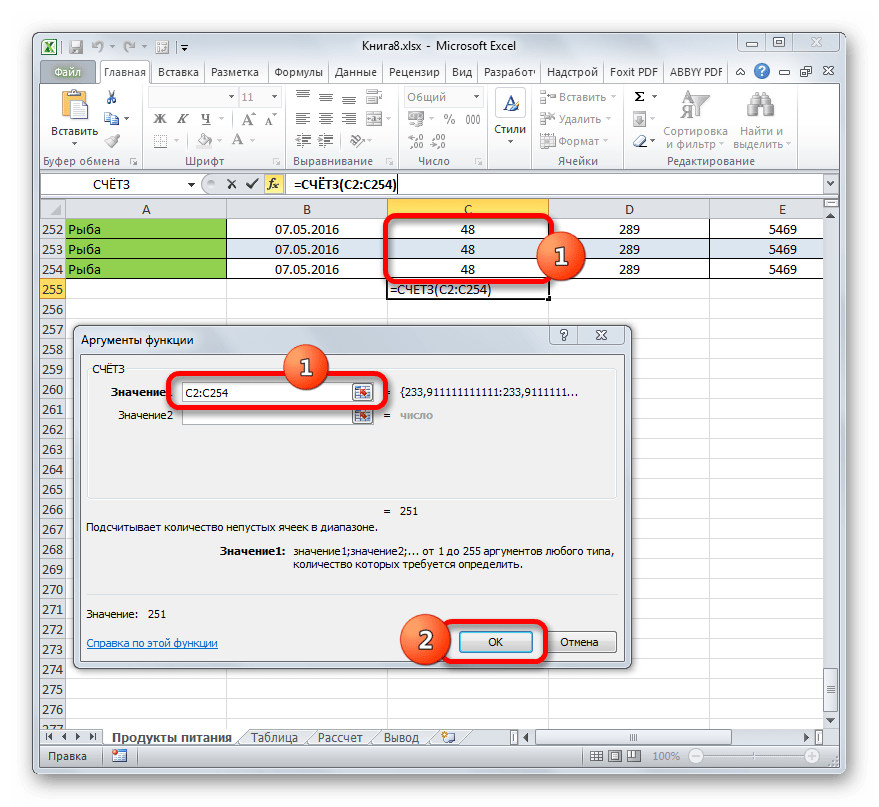
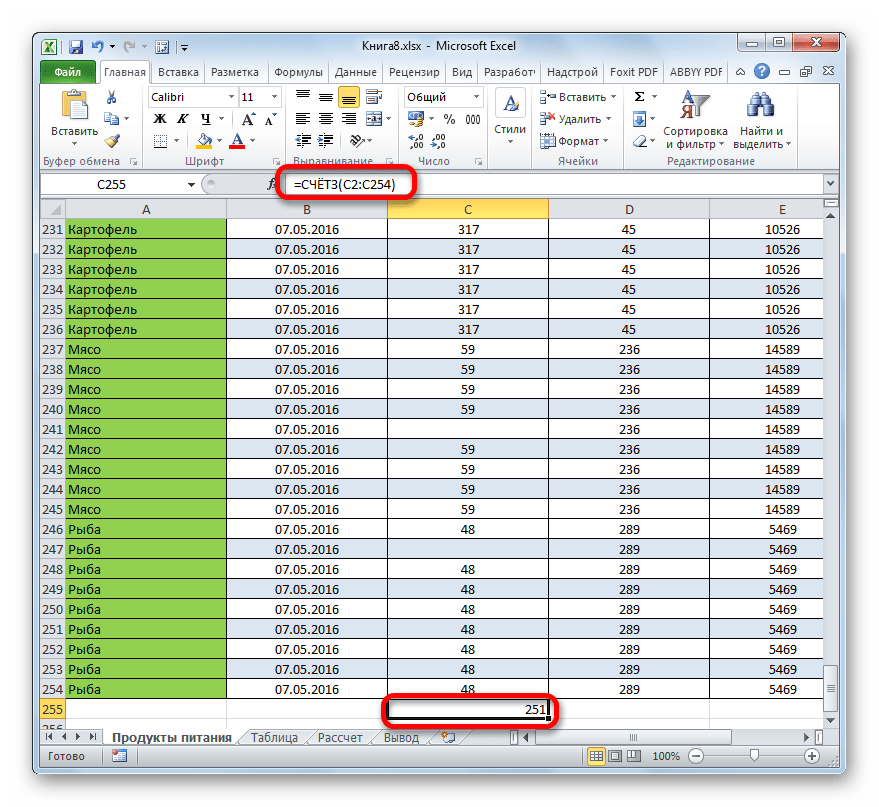
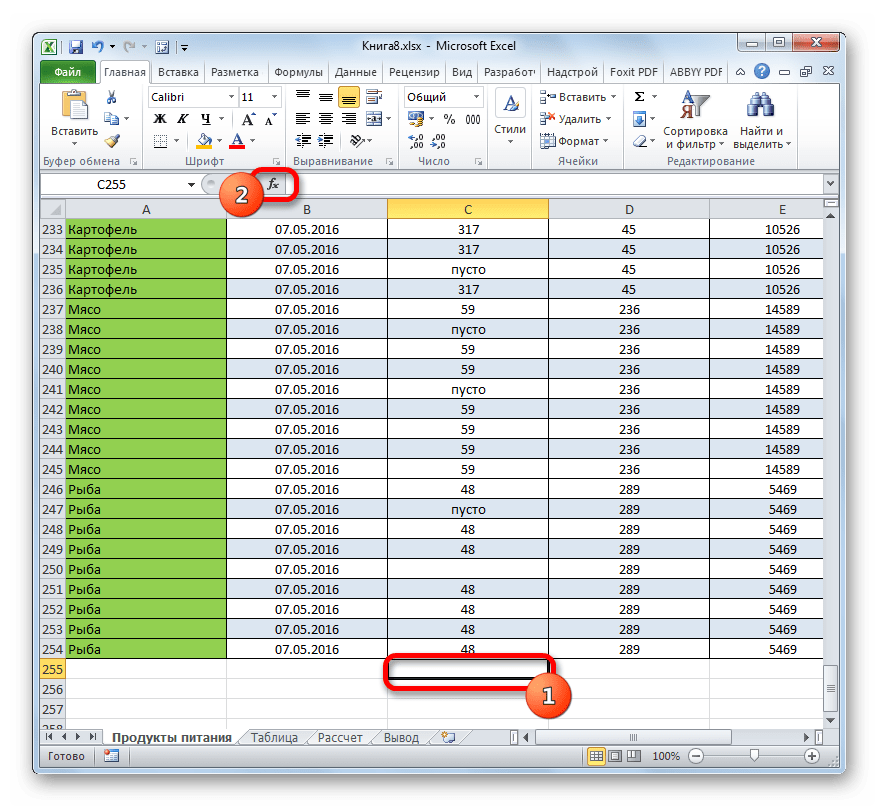
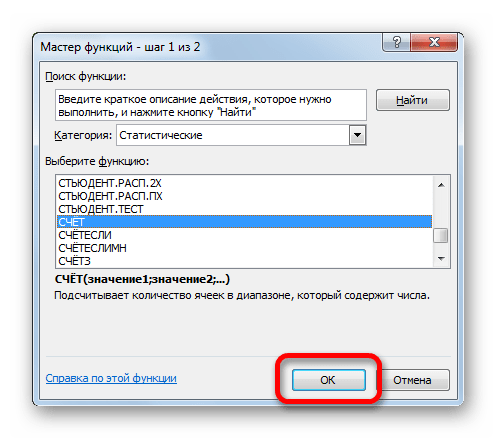

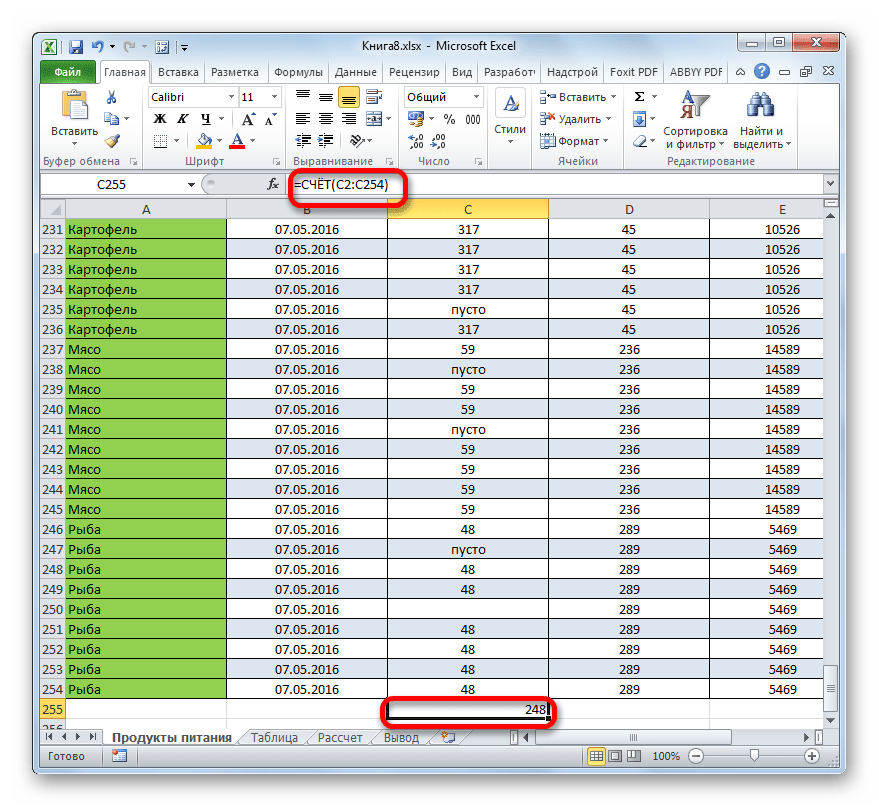

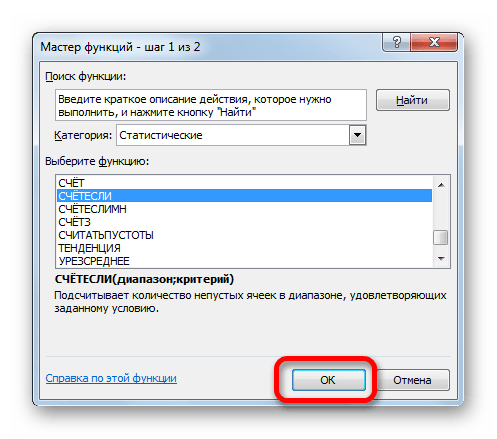
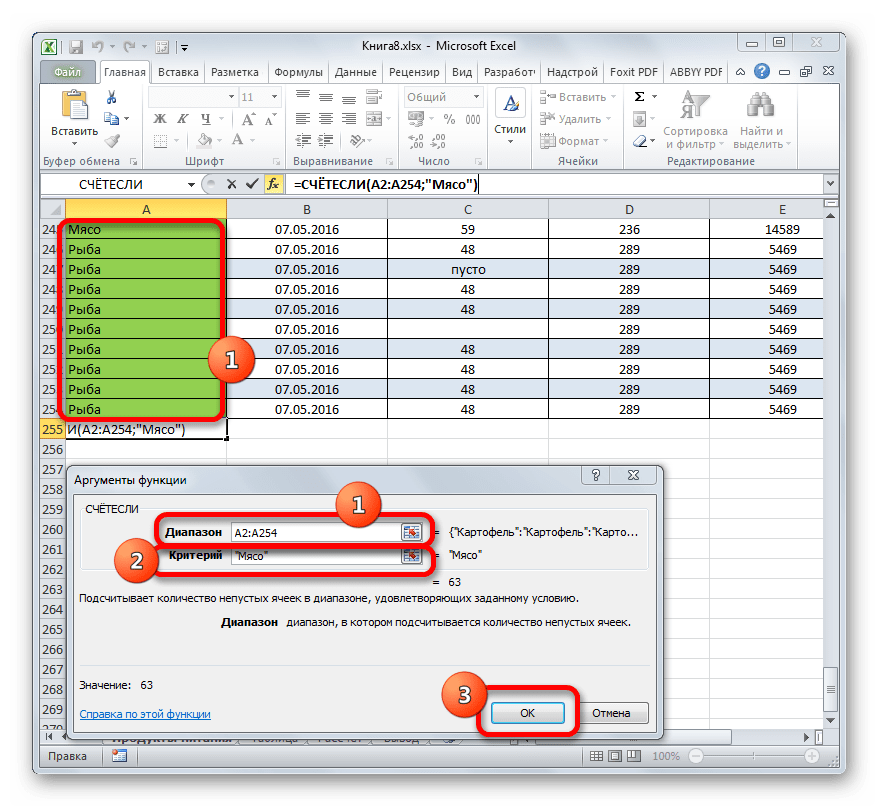
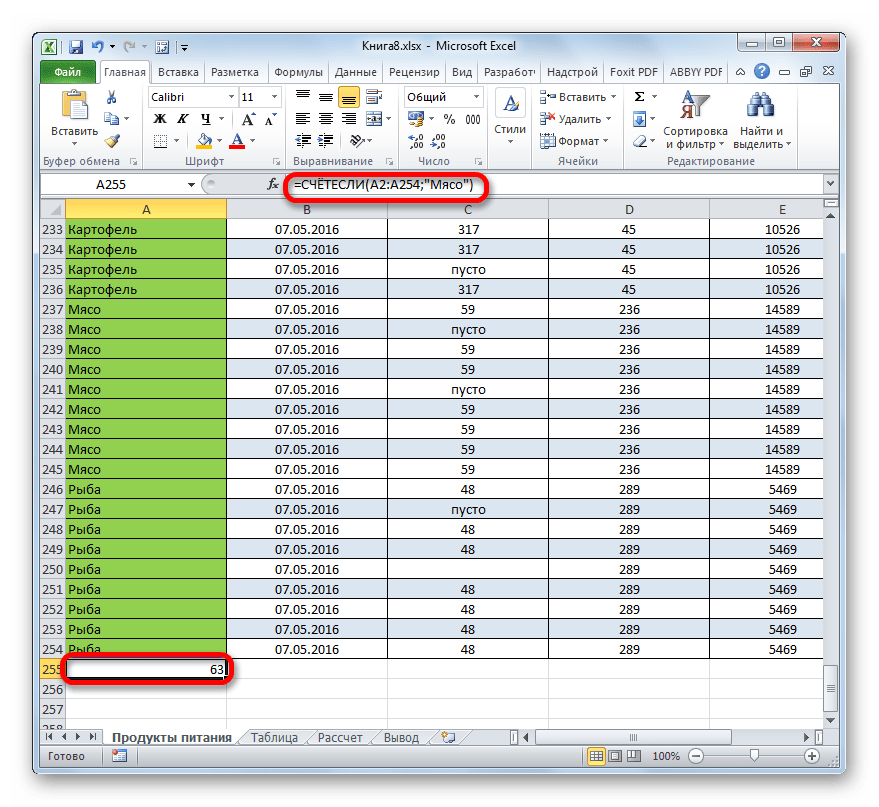
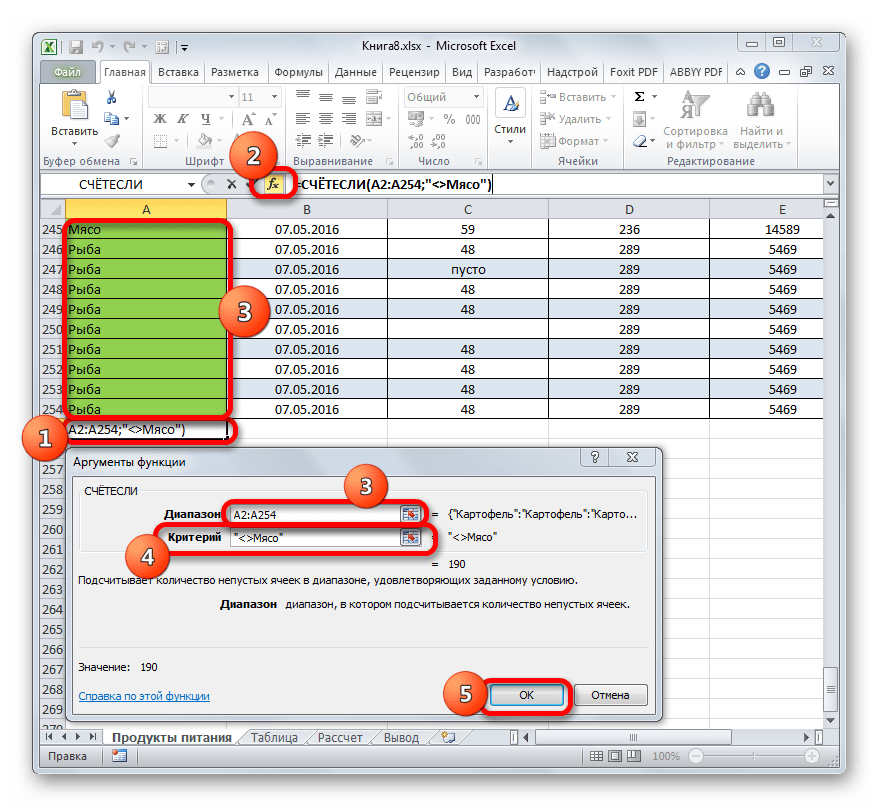
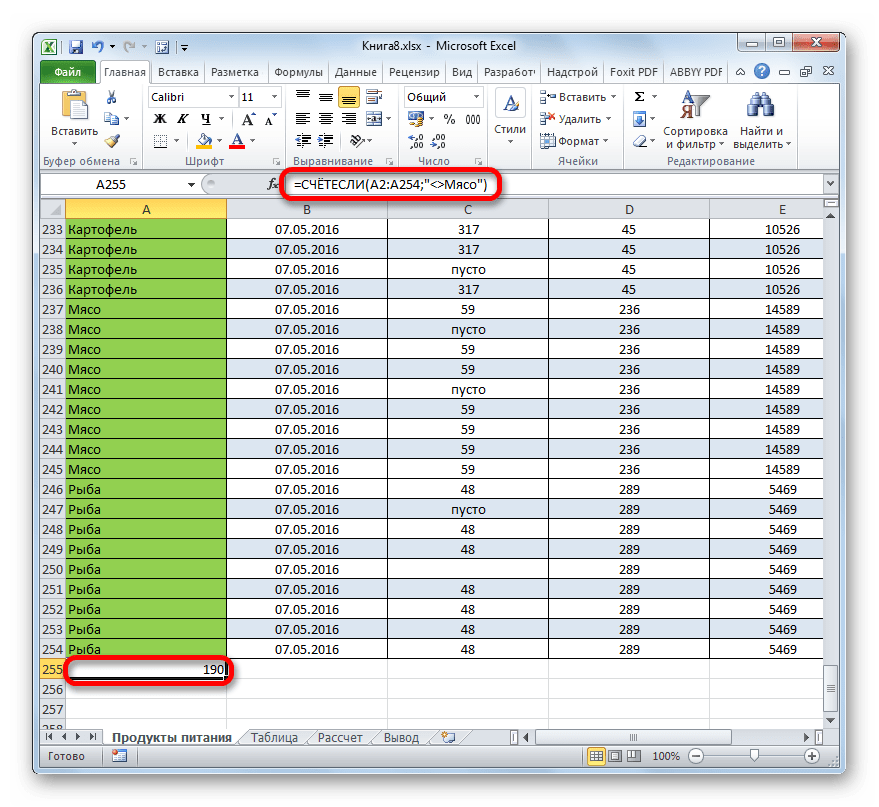

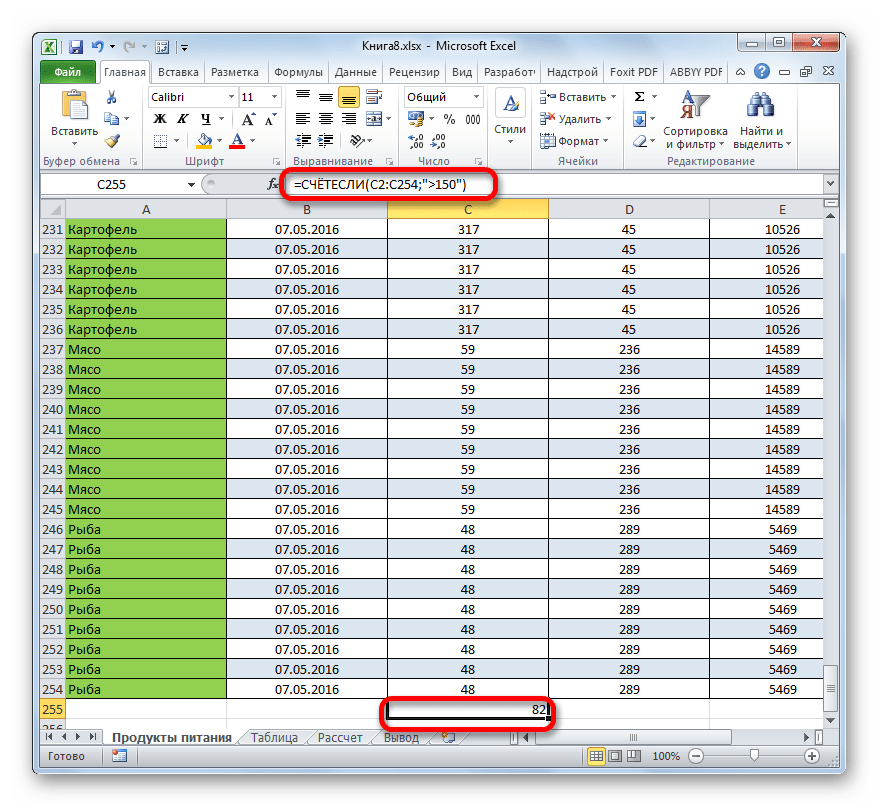



 Также можно кликнуть по значку «Вставить функцию» рядом со строкой формул.
Также можно кликнуть по значку «Вставить функцию» рядом со строкой формул.